Word2010で差し込み文書作成後の確認で、項目が正しく差し込まれているかを確認する方法を以下に記載する。各レコードごとに確認する方法は以下に示す。
ここでは差し込み印刷をした全ページについての内容確認をする方法。
Wordで作成した差し込み文書の全ページの内容を確認する方法
Wordで差し込み文書で、実際にどのような値が入っているのか確認する方法を以下に示す。まず差し込み文書を開く。例では、宛名と住所(県)が挿入されている。
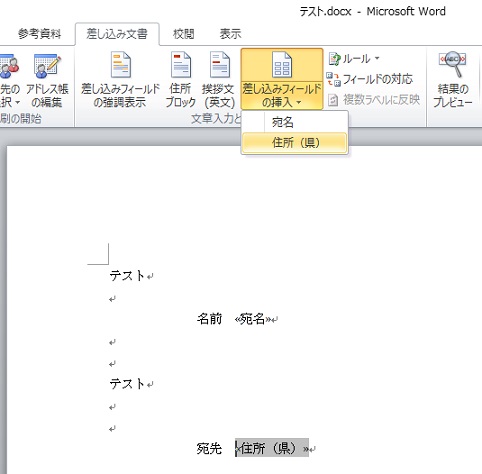
1、差し込み文書タブを選択し⇒結果のプレビューを選択。
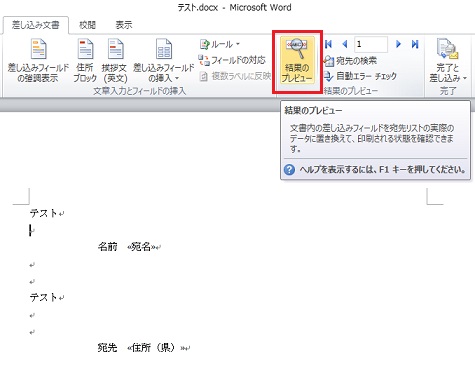
※ちなみに、例では、以下のテーブルを差し込みしている。
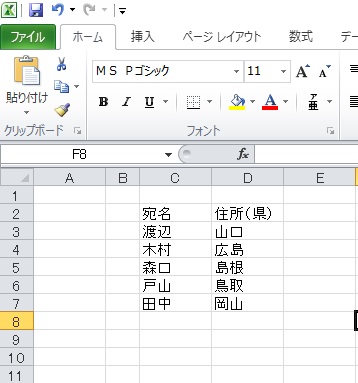
2、差し込み印刷タブ内の一番右あたりに、完了と差し込みのアイコンがあるのでクリックし、個々のドキュメントの編集を選択。
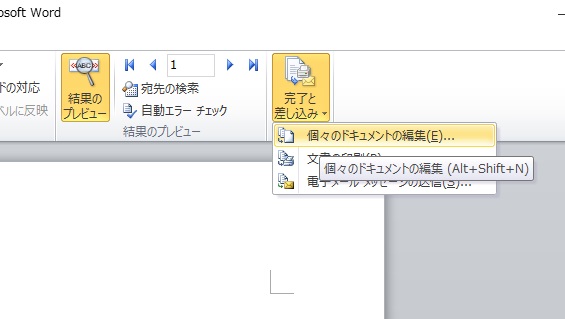
3、今回はすべてのレコードを読み取って表示させたいので、すべてを選択。

4、5レコード分すべて差し込みされた状態の文章が表示される。尚、各文書を個別に変更することもこの機能を使えば可能。
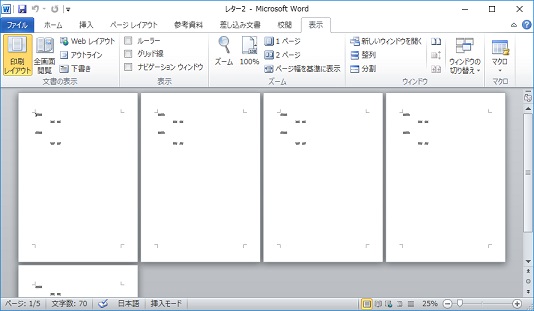
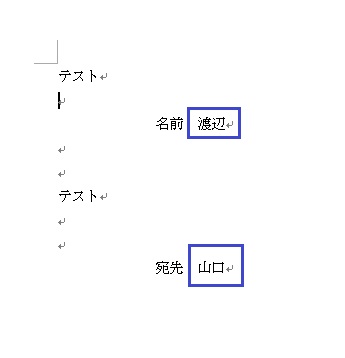
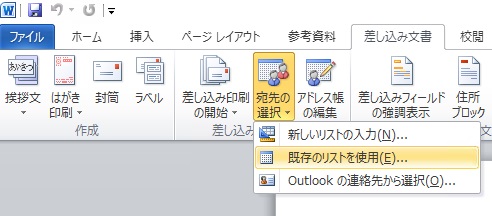
コメント